クセになるSafari使いこなし術
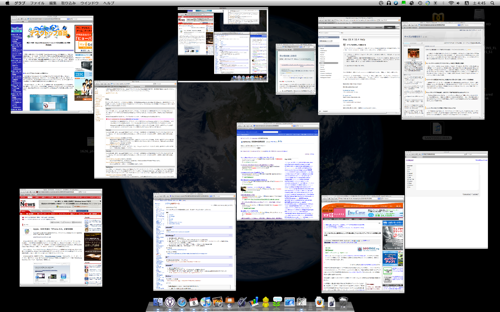
僕は最近までエディタにVim 7.1 香り屋版,動作確認にFirefoxとアドオンを10個くらいをつっこんで開発作業していました。ここ2,3ヶ月は新しくアドオンを入れたりしてないつもりです。しかし、ブラウザの動作が目に見えて遅くなるので、単なる確認はOperaを使うようになっています。(HTTPヘッダーや、CSS/JSが正しく読み込まれているかの確認はやはりFirefoxですけど)
Firefoxは便利な拡張機能がこれでもか!というくらいそろっています。しかし、その長所も短所になりうるんですよね。「とりあえず拡張機能がいれたくなる」→動作が重い、表示領域が狭いetc...ちょっとこじつけが過ぎましたか(汗
さて、家のiMacでも長くFirefoxを使っていました。しかしこれも徐々に動作が遅くなっていきました。そこで、Mac OS X 10.5を入れ直したときに、メインでSafariを使って見ようかな、と思ってから2ヶ月以上Safariを使っています。そこで使い心地を簡単にレポートいたします。
「軽い」は正義
こちらの棒グラフにだまされてるかも知れませんが、動作が軽いです。最近dolipoというローカル・プロキシー・ツールを導入してWeb探索がさらに快適になりました。
マウスによる操作が心地よい
- タブを下方向にドラッグすると、ウインドウに変わる
- うにょー、ってなります
- タブの入れ替え
- スルーッと動きます。え、説明になってない?すみません。
- テキストエリアの伸縮をブラウザがサポート
- Firefoxではgreasemonkeyスクリプトなどを導入する必要がありますが、Safariでは必要ありません。
キーボード操作
- Optionキーと組み合わせると、新しいタブで開く、が徹底している
- この操作方法が便利です。たとえば、タイトルバーでOption + Enterでそのアドレスを新しいタブで開いたり、検索窓でもOption + Enterでタブで開きます。通常のリンクやブックマークでも同じです。
- テキストエリアでの編集が少し楽になるショートカット(Ctrlキーとの組み合わせ)
- F 一文字左に移動
- B 一文字右に
- K その行のカーソルより右を削除
- E その行の末尾に移動
- 他にも、テキストエリアの編集をすこし楽にするショートカットはあるようです。
まとめ
Safariは軽快に動作し、マウスによる操作が心地よいです。(使い慣れれば)フォームの編集が楽なブラウザでしょう。


